CLOMO MDM 管理下に登録されると、必ずデバイス情報が取得されます。
CLOMO ではほかにインストールされているアプリケーションやプロファイルなどの情報も取得可能です。
目次
デバイス情報を取得する
手順:デバイスの情報を取得する
1.「Devices」タブを選択し、情報を取得したいデバイスを選択します。
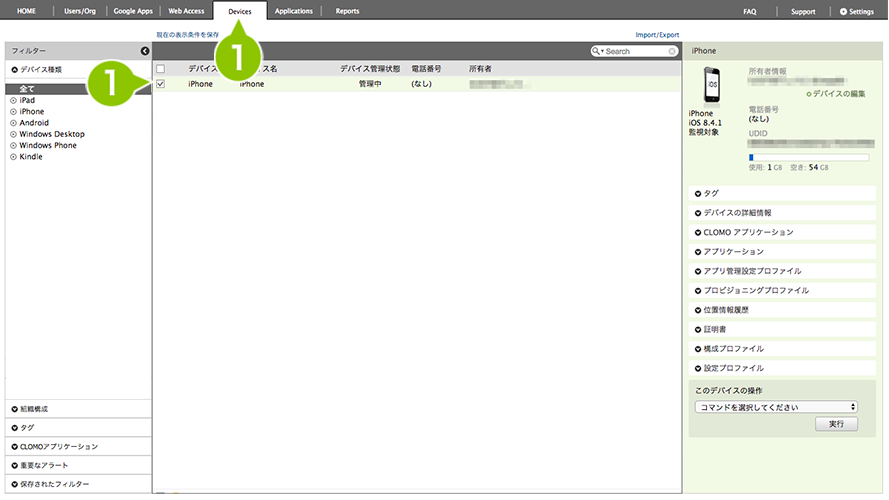
2. デバイス情報画面「このデバイスの操作」から「デバイス情報を取得」を選択します。
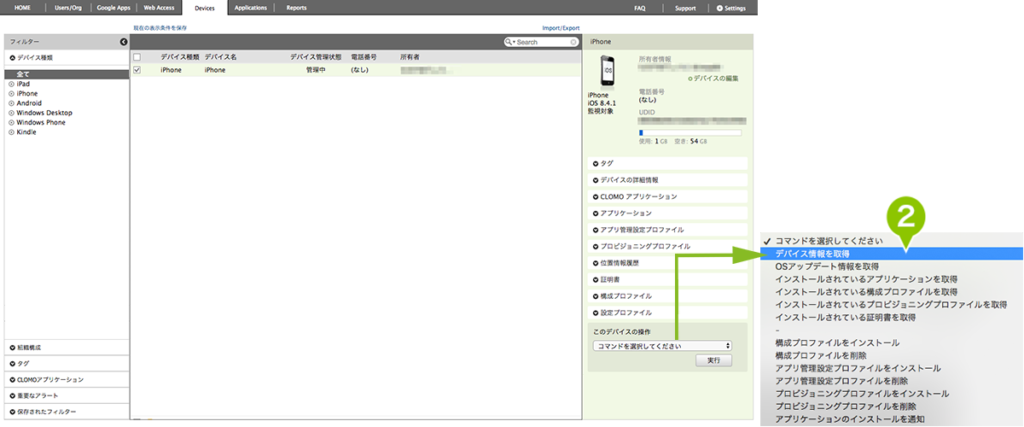
3. 「実行」を選択します。
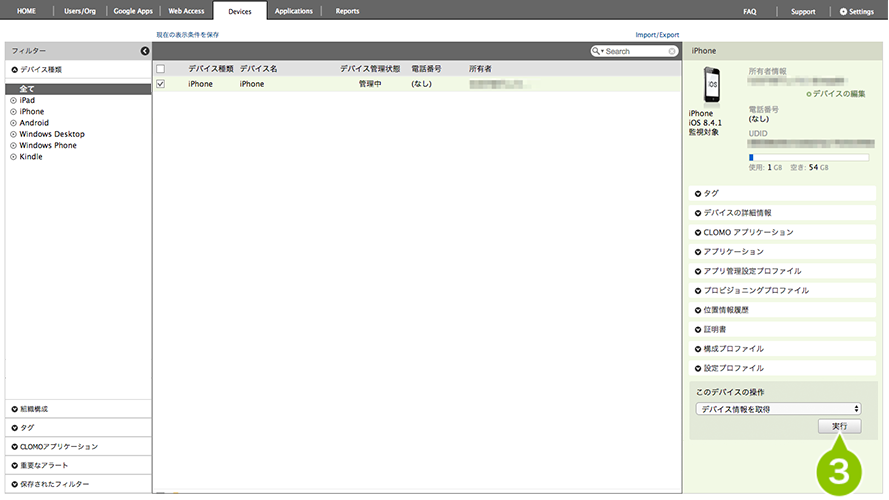
4. 右側にデバイスの情報が表示されます。「デバイスの詳細情報」を選択すると、デバイス名や OS バージョンなどの情報が閲覧できます。
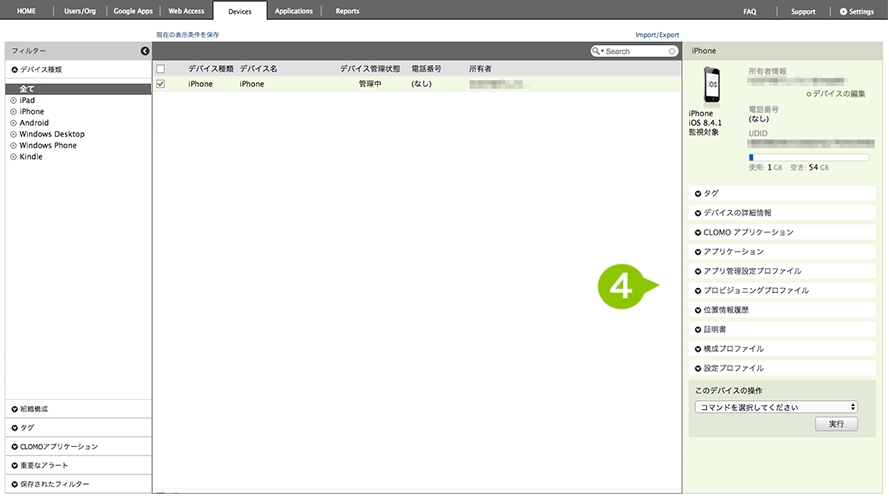
MDM で取得できる情報一覧
アプリケーション
| 内容 | iOS | macOS | Android | Windows |
|---|---|---|---|---|
| アプリケーション名 | ◯ | ◯ | ◯ | ◯ |
| バージョン | ◯ | ◯ | ◯ | ◯ |
| ショートバージョン | ◯ | ー | ー | ー |
構成プロファイル
| 内容 | iOS | macOS | Android | Windows |
|---|---|---|---|---|
| プロファイル名 | ◯ | ◯ | ー | ◯ |
| プロファイルの説明 | ◯ | ◯ | ー | ー |
プロビジョニングファイル
| 内容 | iOS | macOS | Android | Windows |
|---|---|---|---|---|
| プロファイル名 | ◯ | ー | ー | ー |
| 有効期限 | ◯ | ー | ー | ー |
証明書
| 内容 | iOS | macOS | Android | Windows |
|---|---|---|---|---|
| 証明書名 | ◯ | ー | ◯ | ◯ |
| PIN コード有効期限 | ー | ー | ◯ | ー |
| 有効期限 | ◯ | ー | ◯ | ◯ |
ポリシー
| 内容 | iOS | macOS | Android | Windows |
|---|---|---|---|---|
| ポリシー名 | — | — | ○ | — |
| ポリシー内容 | — | — | ○ | — |
位置情報
| 内容 | iOS | macOS | Android | Windows |
|---|---|---|---|---|
| 緯度/経度 | ◯ | ー | ◯ | ◯ |
| Google Maps で表示 | ◯※ | ー | ◯ | ◯ |
※ CLOMO MDM Agent for iOS のインストールが CLOMO PANEL で確認済みの場合
発着信履歴情報
※ 未登録の場合は表示しません。
| 内容 | iOS | macOS | Android | Windows |
|---|---|---|---|---|
| 不在着信/着信/発着信履歴番号 | ー | ー | ◯ | ー |
| 通話日時 | ー | ー | ◯ | ー |
| 通話時間 | ー | ー | ◯ | ー |
手順:デバイス情報を取得する(Windows 10モバイルのみ)
Windows 10モバイルにリモートロックを実施した場合、デバイス情報内に「PIN を表示」として表示されます。
※閲覧には管理者のログインパスワードの入力が必要です。
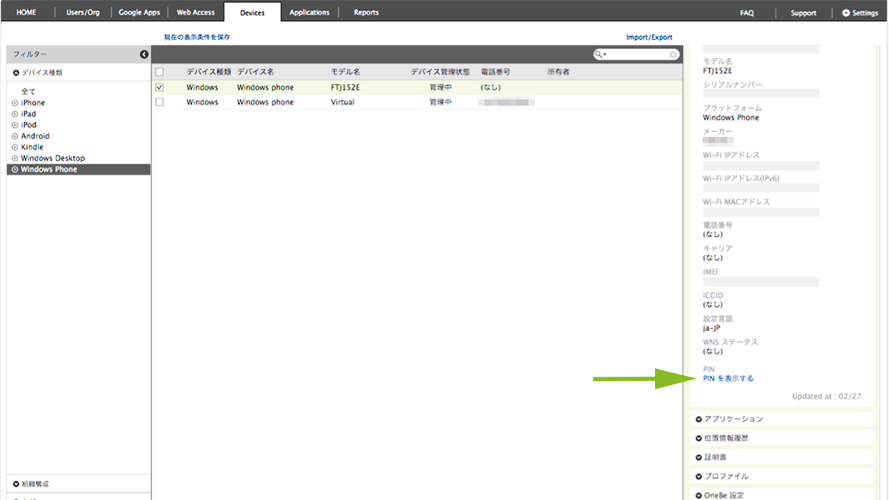
インストールされたアプリケーションを確認する
1. 「Devices」タブを選択し、情報を取得したいデバイスを選択します。
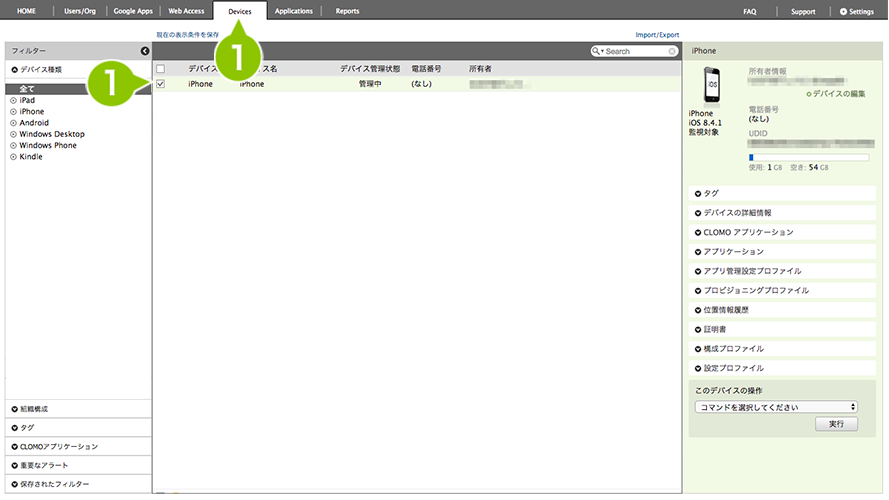
2. 右側にデバイスの情報が表示されます。「CLOMO アプリケーション」または「アプリケーション」を選択すると、アプリケーション情報が閲覧できます。
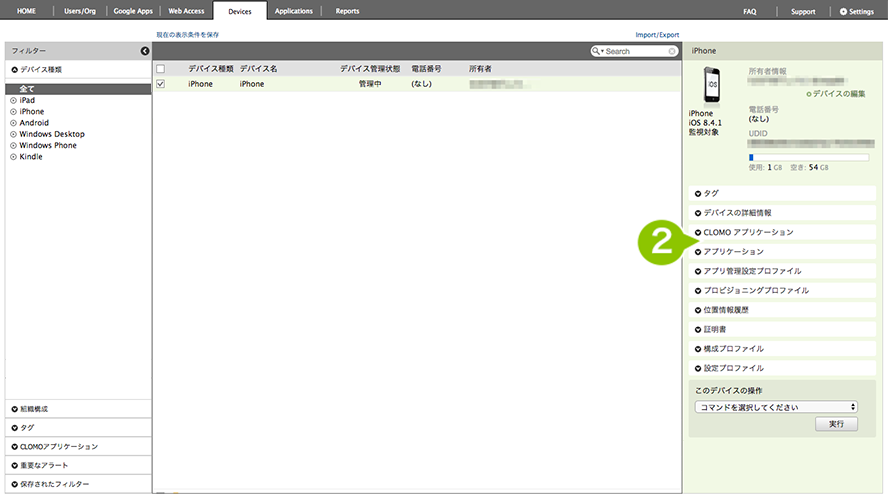
iOS の場合
1.デバイスに対して VPP ライセンスを付与したアプリケーションを確認できます。
2.デバイスにインストール済みで、ユーザーが利用できるアプリケーションを確認できます。
3.デバイスにインストール済みですが、制限設定プロファイルによって非表示にされているアプリケーションを確認できます。
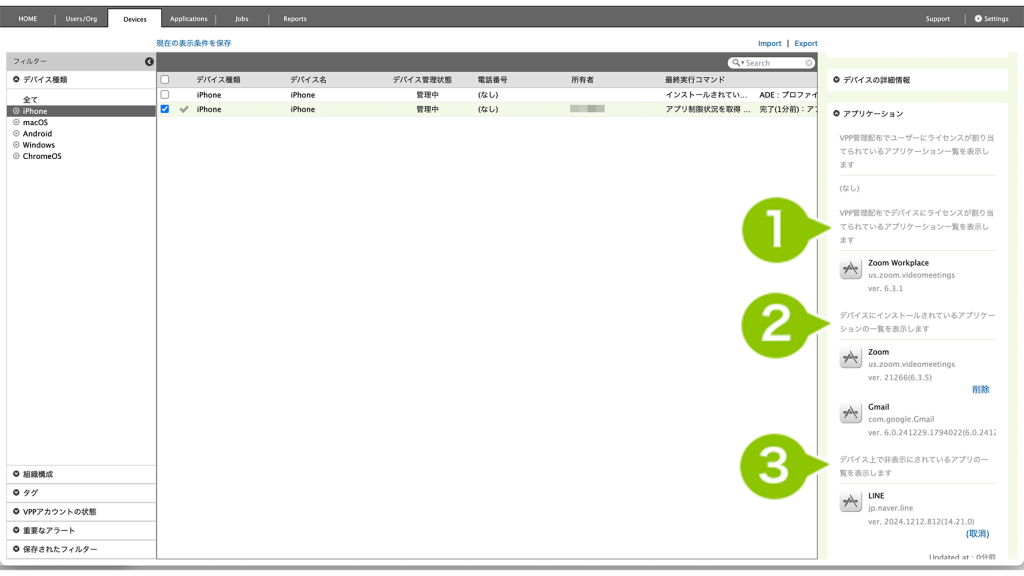
Android の場合
1. デバイスにインストール済みで、ユーザーが利用できるアプリケーションを確認できます。
2. デバイスにインストール済みですが、アプリ制限プロファイルによって非表示にされているアプリケーションを確認できます。
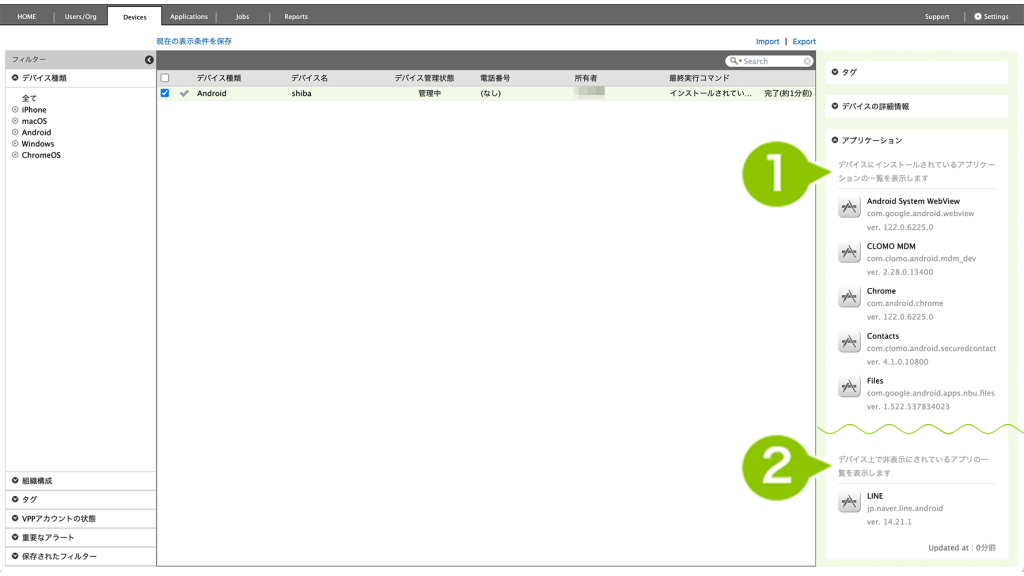
インストールされたプロファイルを確認する
1. 「Devices」タブを選択し、情報を取得したいデバイスを選択します。
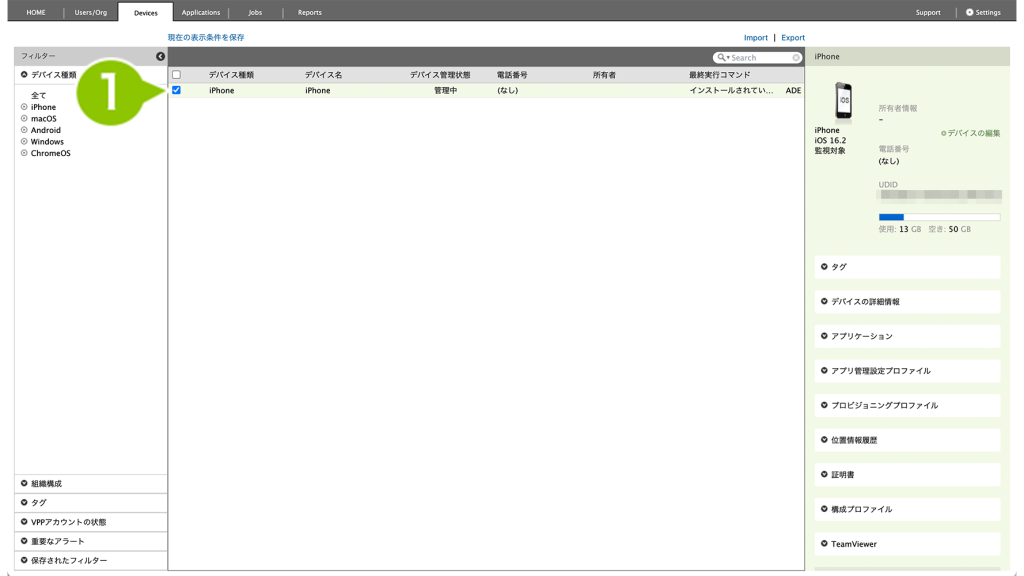
2. 右側にデバイスの情報が表示されます。各プロファイルの項目を選択すると、プロファイルの情報が閲覧できます。
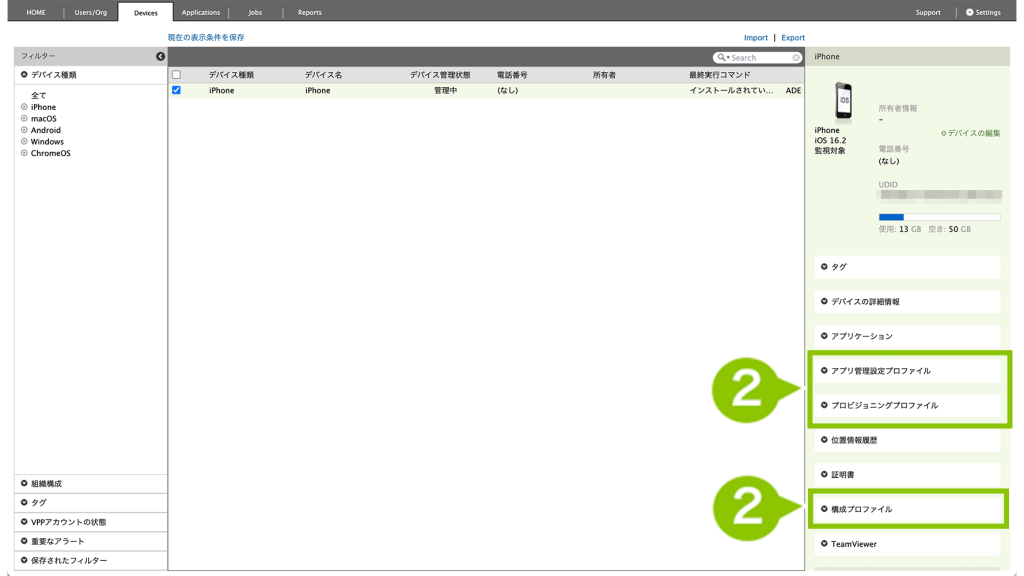
iOS の「構成プロファイル」、Android の「設定プロファイル」では、自動適用プロファイルの右側に(自動)と表示されます。
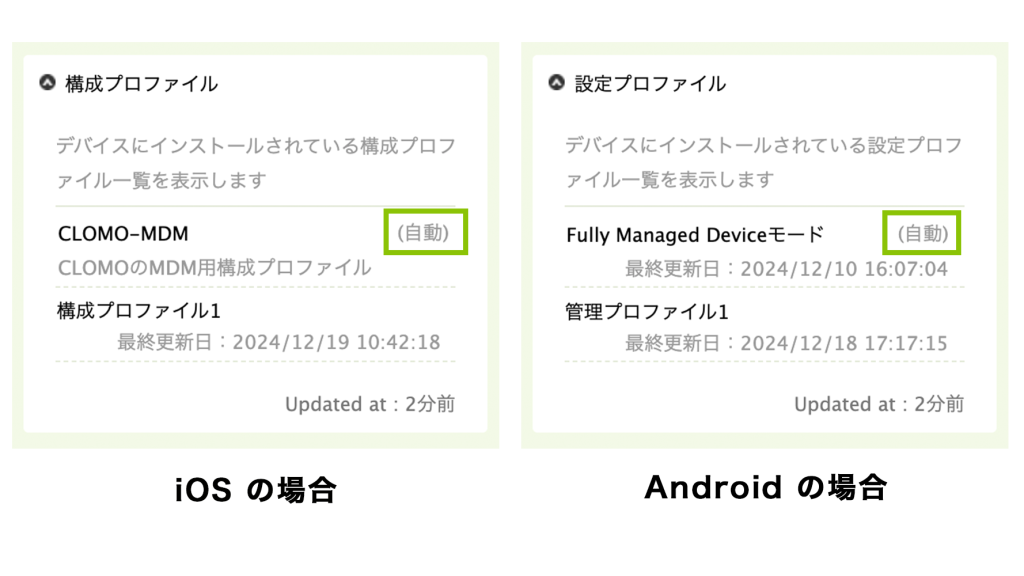
インストールされた証明書を確認する
1. 「Devices」タブを選択し、情報を取得したいデバイスを選択します。
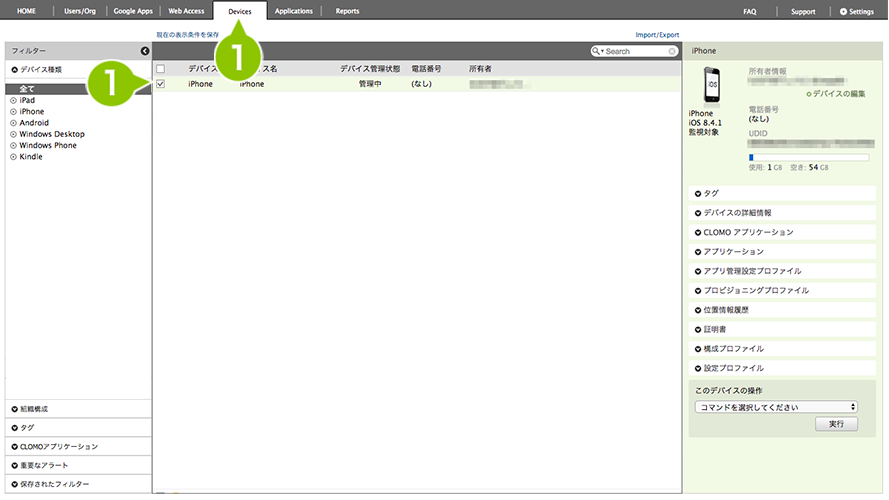
2. 右側にデバイスの情報が表示されます。「証明書」を選択すると閲覧できます。
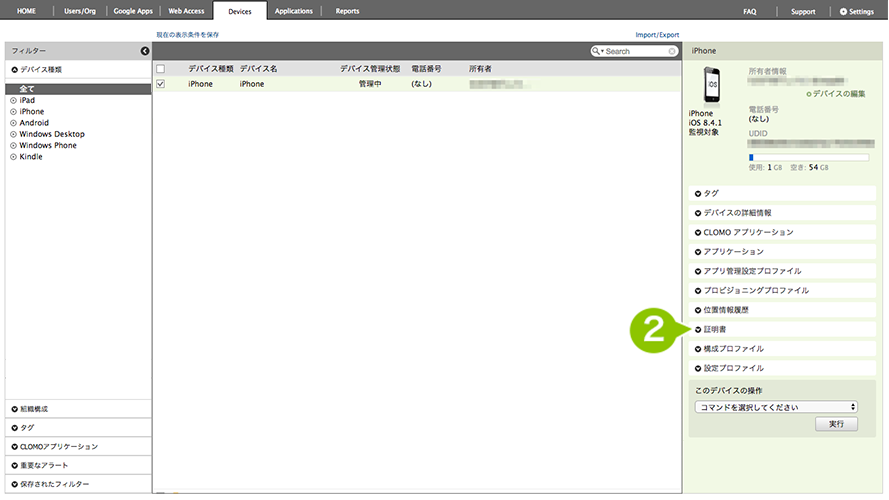

このページに対するフィードバック
お寄せいただいたご意見に返信はできかねますので、予めご了承ください。